-
老司机为你演示 win7 ghost 版系统桌面右键菜单没有小工具项的图文步骤
- 发布日期:2021-03-20 04:47:04 作者:bag198技术 来 源:http://www.bag198.com
win7 ghost 版系统桌面右键菜单没有小工具项的问题司空见惯;不少人觉得win7 ghost 版系统桌面右键菜单没有小工具项其实并不严重,但是如何解决win7 ghost 版系统桌面右键菜单没有小工具项的问题,知道的人却不多;小编简单说两步,你就明白了;在Windows7系统桌面,找到右上角的“开始菜单”按钮,点击右下角的开始菜单按钮,在弹出菜单中选择“控制面板”菜单项就可以了。如果没太懂,请看下面win7 ghost 版系统桌面右键菜单没有小工具项的解决方法的更多介绍。
方法/步骤
1:在Windows7系统桌面,找到右上角的“开始菜单”按钮
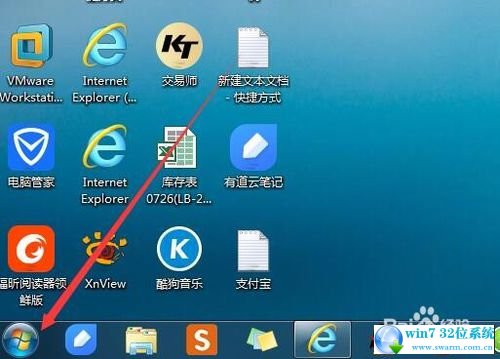
2:点击右下角的开始菜单按钮,在弹出菜单中选择“控制面板”菜单项
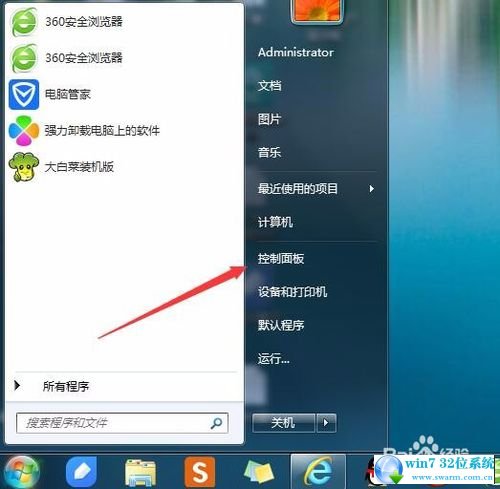
3:这时会打开控制面板窗口,点击查看方式下拉菜单,如果不是类别菜单项的话,选择“类别”菜单项,如果查看方式为“类别”的话,可以忽略此步聚
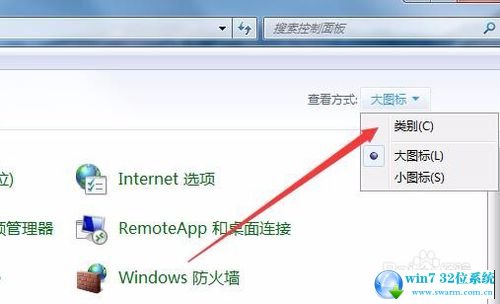
4:在控制面板窗口中,点击“程序”图标
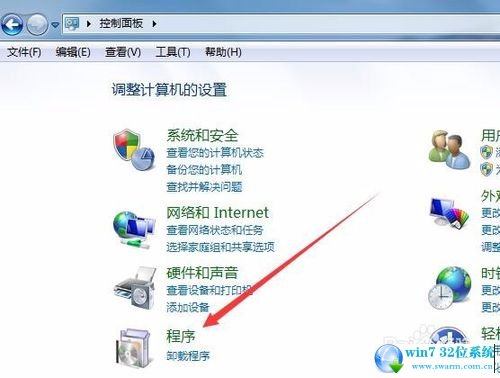
5:在新打开的程序窗口中,在右侧找到“打开或关闭Windows功能”快捷链接
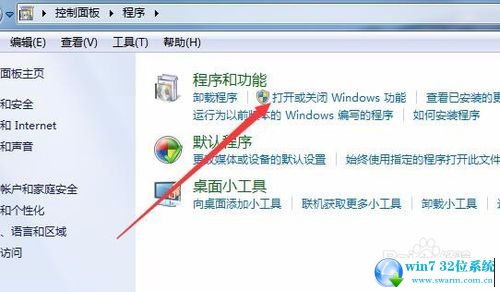
6:这时会打开Windows功能窗口,在这里拖动右侧的滚动条,找到“Windows小工具平台”一项,选择前面的复选框,接着点击“确定”按钮
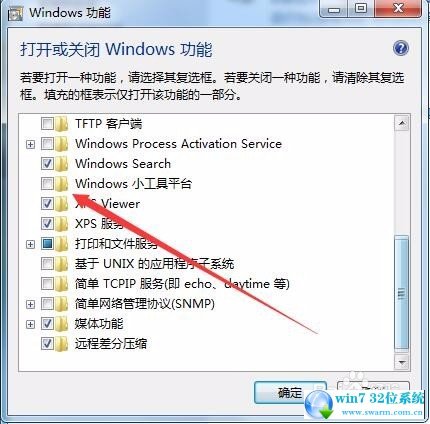
7:这时会弹出正在更改功能的滚动条,一会就可以设置成功哦
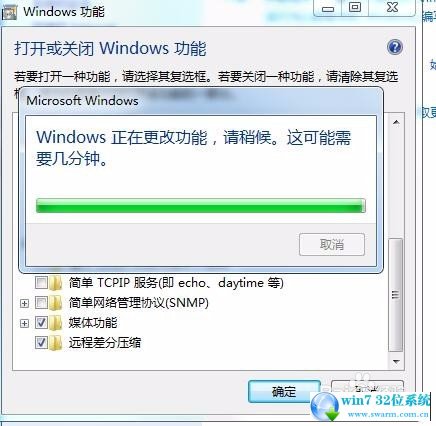
8:设置成功后,会弹出是否要重新启动计算机的提示,点击“立即重新启动”按钮
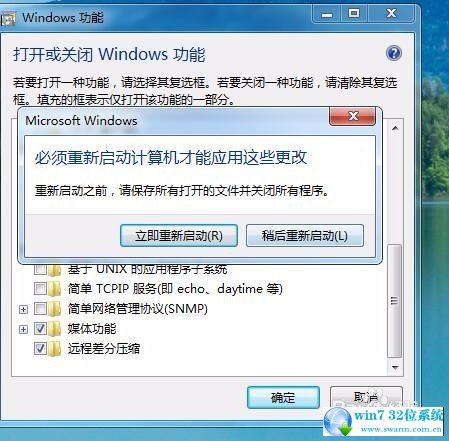
9:重新启动电脑后,在Windows7桌面空白处点击右键,这时就会在弹出的右键菜单中看到“小工具”的菜单项了
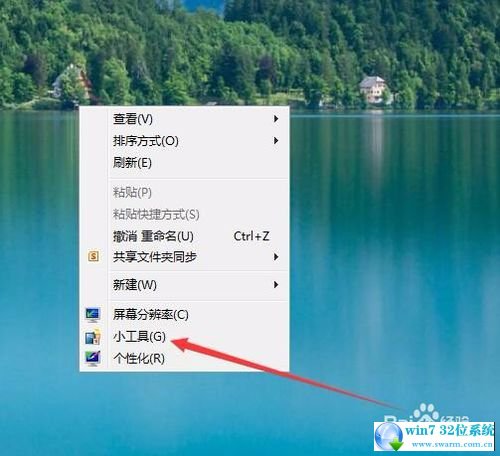
上面给大家介绍的就是关于win7 ghost 版系统桌面右键菜单没有小工具项的解决方法,有碰到这样问题的用户们不妨可以按照上面的方法步骤来进行解决吧,当然方法不止这一种,更多知识等着我们去发现!
 电脑公司 Ghost Win7 64位纯净版下载 v2019.01
电脑公司 Ghost Win7 64位纯净版下载 v2019.01 深度技术 Ghost Win7 64位纯净版下载 v2019.08
深度技术 Ghost Win7 64位纯净版下载 v2019.08